Heim >System-Tutorial >Windows-Serie >Vorgang zum Zusammenführen von Datenträgern unter Windows 7
Vorgang zum Zusammenführen von Datenträgern unter Windows 7
- 王林nach vorne
- 2024-03-26 16:56:41497Durchsuche
Der PHP-Editor Zimo führt Sie heute in die detaillierten Schritte zum Zusammenführen von Festplatten unter dem Win7-System ein. Bei der Verwendung von Computern müssen wir häufig Festplatten verwalten. Das Zusammenführen von Festplatten ist eine gängige Vorgehensweise, die uns dabei helfen kann, den Festplattenspeicher besser zu nutzen. Als nächstes lernen wir die spezifischen Schritte zum Zusammenführen von Festplatten unter dem Win7-System kennen!
1. Beginnen Sie zunächst in der unteren linken Ecke des Computerdesktops und suchen Sie nach dem Computernamen. Klicken Sie dann mit der rechten Maustaste darauf und wählen Sie dann „Verwalten“. Das Dialogfeld [Computerverwaltung] wird angezeigt. (Um das Dialogfeld „Computerverwaltung“ zu finden, ist es einfacher, die Maus auf „Arbeitsplatz“ auf dem Desktop zu platzieren, dann mit der rechten Maustaste zu klicken und [Verwalten] auszuwählen. Das Gleiche gilt.) Wie im Bild gezeigt:
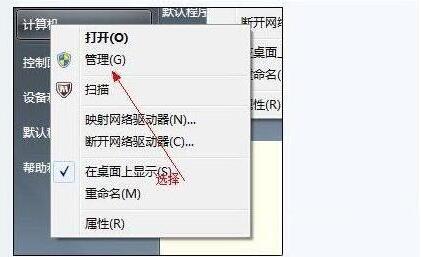
2. Nachdem das Computerverwaltungsfenster angezeigt wird, sehen wir links die Beschriftung „Datenträgerverwaltung“. Rechts angezeigt. Informationen, wie im Bild gezeigt:
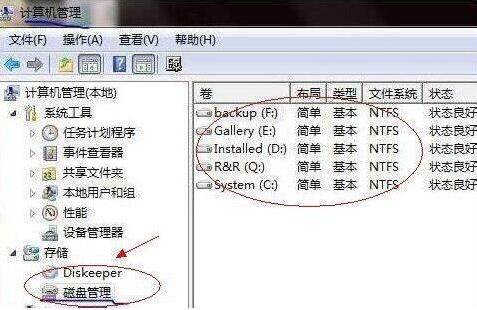 3. Danach können wir eine Festplatte mit relativ großem freien Speicherplatz für die Komprimierung auswählen C-Laufwerk, dann können wir D-Volume auswählen, dann mit der rechten Maustaste darauf klicken, im Popup-Menü [Volume komprimieren] auswählen und dann den zu komprimierenden Speicherplatz im Eingabekomprimierungsraum (MB) eingeben Wenn Sie 50 GB komprimieren möchten, geben Sie 50 G das Festplattenvolumen, wie im Bild gezeigt:
3. Danach können wir eine Festplatte mit relativ großem freien Speicherplatz für die Komprimierung auswählen C-Laufwerk, dann können wir D-Volume auswählen, dann mit der rechten Maustaste darauf klicken, im Popup-Menü [Volume komprimieren] auswählen und dann den zu komprimierenden Speicherplatz im Eingabekomprimierungsraum (MB) eingeben Wenn Sie 50 GB komprimieren möchten, geben Sie 50 G das Festplattenvolumen, wie im Bild gezeigt:
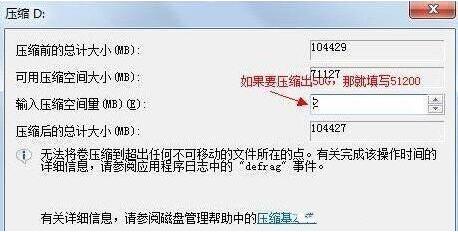 5 Zum Schluss müssen wir nur noch den nicht partitionierten Speicherplatz dem Laufwerk C zuweisen. Die Schritte sind: Klicken Sie mit der rechten Maustaste auf den Laufwerksbuchstaben, der erweitert werden muss Wählen Sie im angezeigten Menü [Volume erweitern (X)] aus. Daraufhin wird das folgende Dialogfeld des Assistenten zum Erweitern des Volumes angezeigt:
5 Zum Schluss müssen wir nur noch den nicht partitionierten Speicherplatz dem Laufwerk C zuweisen. Die Schritte sind: Klicken Sie mit der rechten Maustaste auf den Laufwerksbuchstaben, der erweitert werden muss Wählen Sie im angezeigten Menü [Volume erweitern (X)] aus. Daraufhin wird das folgende Dialogfeld des Assistenten zum Erweitern des Volumes angezeigt:
 6 Wie im Bild oben gezeigt, können wir die Erweiterung auf die Systemfestplatte wählen (Laufwerk C) und klicken Sie dann auf Weiter, um den Vorgang abzuschließen. An diesem Punkt haben wir die Größe der Laufwerkspartition C erfolgreich angepasst. Der gesamte Schritt ist eigentlich nicht kompliziert Wenn Sie zuvor die Laufwerkspartition C erstellt haben, müssen Sie sich nicht um eine Neuinstallation des Systems, eine Neupartitionierung der Festplatte usw. kümmern.
6 Wie im Bild oben gezeigt, können wir die Erweiterung auf die Systemfestplatte wählen (Laufwerk C) und klicken Sie dann auf Weiter, um den Vorgang abzuschließen. An diesem Punkt haben wir die Größe der Laufwerkspartition C erfolgreich angepasst. Der gesamte Schritt ist eigentlich nicht kompliziert Wenn Sie zuvor die Laufwerkspartition C erstellt haben, müssen Sie sich nicht um eine Neuinstallation des Systems, eine Neupartitionierung der Festplatte usw. kümmern.
Das obige ist der detaillierte Inhalt vonVorgang zum Zusammenführen von Datenträgern unter Windows 7. Für weitere Informationen folgen Sie bitte anderen verwandten Artikeln auf der PHP chinesischen Website!
In Verbindung stehende Artikel
Mehr sehen- Win7 unterstützt bis zu mehrere Generationen von CPUs
- Die lokale Netzwerkverbindung des Win7-Computers zeigt ein rotes Kreuz
- Was ist der Grund, warum sich das Win7-System beim Herunterfahren ständig im Kreis dreht (es kann nicht heruntergefahren werden)?
- Was soll ich tun, wenn Win7 keine Verbindung zum Internet herstellen kann?
- Was soll ich tun, wenn Maus und Tastatur nach der Installation von Win7 nicht reagieren?

